집 >소프트웨어 튜토리얼 >컴퓨터 소프트웨어 >몇 가지 간단한 단계만으로 CorelDRAW에서 주름 효과를 만드는 방법
몇 가지 간단한 단계만으로 CorelDRAW에서 주름 효과를 만드는 방법
- PHPz앞으로
- 2024-02-13 08:51:231037검색
php 에디터 Youzi가 몇 가지 간단한 단계만으로 쉽게 주름 효과를 만들 수 있는 방법을 소개합니다. CorelDRAW는 디자인에 디테일과 질감을 추가하여 몇 가지 간단한 기술을 통해 작업을 더욱 생생하게 만들 수 있는 강력한 그래픽 디자인 소프트웨어입니다. 이 튜토리얼에서는 CorelDRAW를 사용하여 주름 효과를 만들어 디자인을 더욱 다채롭게 만드는 방법을 보여줍니다. 다음 몇 가지 간단한 단계를 따르면 이 기술을 쉽게 익힐 수 있습니다. 시작하자!
구체적인 작업 방법은 다음과 같습니다.
1. 효과 도구:
1) CorelDRAW 소프트웨어를 열고 메뉴 표시줄에서 [효과] - [음영] - [주름]을 클릭합니다.
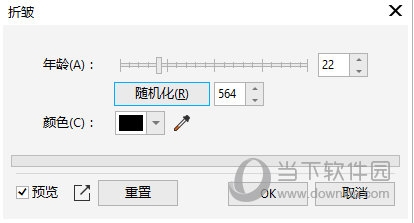
2) 설정 [Age] age 값이 클수록 주름 효과가 뚜렷해집니다

2. 투명도 도구:
1) 주름진 천 등 주름이 있는 사진을 가져와서 주름 이미지가 잘 보이도록 크기를 조정합니다. 효과 이미지를 덮으세요. [Wrinkle Map] 클릭, [Transparency Tool] 선택, [Uniform Transparency] 클릭, 병합 모드에서 [Reduce] 선택, 적절한 값으로 조정하고 투명도 대상을 [All]로 설정

2) 선택 [자르기 도구] 필요한 부분을 잘라냅니다

3) 그런 다음 [그림 선택]을 클릭하고 그림을 선택한 다음 [Ctrl+G]를 눌러 그림을 결합합니다

효과 도구는 쉽고 간단하지만 사용이 빠르며 주름 텍스처를 사용자 정의할 수 없습니다. 일부 사진을 처리할 때 효과가 부자연스럽거나 심지어 유효하지 않을 수도 있습니다. 위 내용은 편집자가 가져온 CorelDRAW 관련 튜토리얼입니다. !
위 내용은 몇 가지 간단한 단계만으로 CorelDRAW에서 주름 효과를 만드는 방법의 상세 내용입니다. 자세한 내용은 PHP 중국어 웹사이트의 기타 관련 기사를 참조하세요!

